Δημιουργήστε γρήγορα πολλαπλούς υπερσυνδέσμους εισάγοντας την ίδια διεύθυνση σε όλα τα ίδια κείμενα στο Word
Kutools για το Word
Είναι εύκολο να δημιουργήσετε έναν υπερσύνδεσμο στο Word. Αλλά εάν θέλετε να δημιουργήσετε πολλαπλούς υπερσυνδέσμους εισάγοντας την ίδια διεύθυνση / διεύθυνση URL σε όλο το ίδιο κείμενο σε ένα έγγραφο, ίσως χρειαστεί να εισαγάγετε την ίδια διεύθυνση (url) σε όλα τα ίδια κείμενα ξεχωριστά. Kutools για το Word'S Δημιουργία υπερσυνδέσμων Το βοηθητικό πρόγραμμα μπορεί να σας βοηθήσει να δημιουργήσετε γρήγορα πολλαπλούς υπερσυνδέσμους εισάγοντας την ίδια διεύθυνση / διεύθυνση URL σε όλο το ίδιο κείμενο σε ολόκληρο το έγγραφο.
Δημιουργήστε πολλαπλούς υπερσυνδέσμους εισάγοντας την ίδια διεύθυνση σε όλα τα ίδια κείμενα στο Word
Συνιστώμενα εργαλεία παραγωγικότητας για το Word
Kutools για το Word: Ενσωμάτωση AI 🤖, πάνω από 100 προηγμένες λειτουργίες εξοικονομούν το 50% του χρόνου χειρισμού των εγγράφων σας.Δωρεάν κατέβασμα
Καρτέλα Office: Παρουσιάζει τις καρτέλες που μοιάζουν με το πρόγραμμα περιήγησης στο Word (και άλλα εργαλεία του Office), απλοποιώντας την πλοήγηση σε πολλά έγγραφα.Δωρεάν κατέβασμα
Πατήστε Kutools Plus > Δημιουργία. Δείτε το στιγμιότυπο οθόνης:

Δημιουργήστε πολλαπλούς υπερσυνδέσμους εισάγοντας την ίδια διεύθυνση σε όλα τα ίδια κείμενα στο Word
Ας υποθέσουμε ότι θέλετε να δημιουργήσετε πολλαπλούς υπερσυνδέσμους εισάγοντας την ίδια διεύθυνση σε όλα τα ίδια κείμενα σε ένα έγγραφο του Word, μπορείτε να το κάνετε ως εξής:
1. Εφαρμόστε αυτό το βοηθητικό πρόγραμμα κάνοντας κλικ Kutools Plus > Δημιουργία. Δείτε το στιγμιότυπο οθόνης:

2. Διαμορφώστε τις ρυθμίσεις στο Εισαγωγή υπερσυνδέσμων παράθυρο. Δείτε το στιγμιότυπο οθόνης:

1: Εισαγάγετε το κείμενο που θα βρείτε για να εισαγάγετε τον υπερσύνδεσμο στο Λέξη-κλειδί κουτί.
2: Έκταση: Ελέγξτε Υποσημείωση και Endnote εάν θέλετε να συμπεριλάβετε τα ίδια κείμενα στην υποσημείωση και την υποσημείωση κατά την εισαγωγή του ίδιου υπερσυνδέσμου.
3: Επιλέξτε το στυλ υπερσύνδεσης, όπως ιστοσελίδα.
4: Πληκτρολογήστε την ιστοσελίδα, τη διεύθυνση ή τη διεύθυνση url.
Note: Εάν θέλετε να προσθέσετε ένα screentip στους υπερσυνδέσμους, κάντε κλικ στο Συμβουλή οθόνης κουμπί, εισαγάγετε το κείμενο screentip και κάντε κλικ στο OK κουμπί.
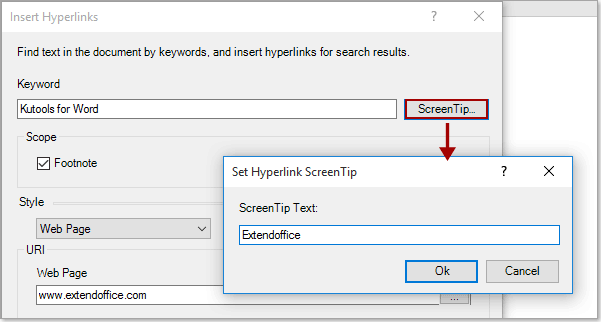
3. Μετά το κλικ OK κουμπί, α Υπερ-σύνδεση Το αναδυόμενο παράθυρο διαλόγου σας δείχνει πόσες λέξεις-κλειδιά έχουν βρεθεί στο τρέχον έγγραφο και πόσες υπερ-συνδέσεις δημιουργούνται. Τέλος κάντε κλικ OK για να κλείσετε το παράθυρο διαλόγου.

4. Θα δείτε τα αποτελέσματα όπως φαίνεται στα παρακάτω στιγμιότυπα οθόνης.
 |
 |
 |
Σχετικές λειτουργίες
- Καταργήστε γρήγορα όλους τους υπερσυνδέσμους στο Word 2007/2010
- Καταγράψτε γρήγορα όλους τους υπερ-συνδέσμους, καταργήστε όλους τους υπερ-συνδέσμους και διαχειριστείτε όλους τους υπερ-συνδέσμους στο Word
Τα καλύτερα εργαλεία παραγωγικότητας γραφείου
Kutools για το Word - Βελτιώστε την εμπειρία σας στο Word με το Over 100 Αξιοσημείωτα χαρακτηριστικά!
🤖 Kutools AI Assistant: Μεταμορφώστε το γραπτό σας με AI - Δημιουργία Περιεχομένου / Πολωνικό κείμενο για λογους σαφηνειας / Συνοψίστε τα έγγραφα / Ζητήστε πληροφορίες με βάση το Έγγραφο, όλα μέσα στο Word
📘 Κυριαρχία εγγράφων: Διαίρεση σελίδων / Συγχώνευση εγγράφων / Εξαγωγή επιλογής σε διάφορες μορφές (PDF/TXT/DOC/HTML...) / Μαζική μετατροπή σε PDF / Εξαγωγή σελίδων ως εικόνες / Εκτύπωση πολλών αρχείων ταυτόχρονα...
✏ Επεξεργασία Περιεχομένων: Μαζική εύρεση και αντικατάσταση σε πολλά αρχεία / Αλλαγή μεγέθους όλων των εικόνων / Μεταφορά σειρών και στηλών πίνακα / Μετατροπή πίνακα σε κείμενο...
🧹 Καθαρισμός χωρίς κόπο: Σαρώστε μακριά Επιπλέον χώροι / Διακοπές ενότητας / Όλες οι κεφαλίδες / Κουτιά κειμένου / Υπερ-συνδέσεις / Για περισσότερα εργαλεία αφαίρεσης, κατευθυνθείτε στο δικό μας Κατάργηση ομάδας...
➕ Δημιουργικά ένθετα: Εισάγετε Χιλιάδες Διαχωριστές / Πλαίσια ελέγχου / Κουμπιά ραδιοφώνου / QR Code / barcode / Διαγώνιος γραμμικός πίνακας / Λεζάντα εξίσωσης / Λεζάντα εικόνας / Λεζάντα πίνακα / Πολλαπλές εικόνες / Ανακαλύψτε περισσότερα στο Εισαγωγή ομάδας...
🔍 Επιλογές Ακρίβειας: Επισήμανση συγκεκριμένες σελίδες / πίνακες / σχήματα / επικεφαλίδες παραγράφους / Βελτιώστε την πλοήγηση με περισσότερο Επιλέξτε χαρακτηριστικά...
⭐ Βελτιώσεις αστεριών: Πλοηγηθείτε γρήγορα σε οποιαδήποτε τοποθεσία / αυτόματη εισαγωγή επαναλαμβανόμενου κειμένου / εναλλαγή μεταξύ των παραθύρων εγγράφων / 11 Εργαλεία μετατροπής...
